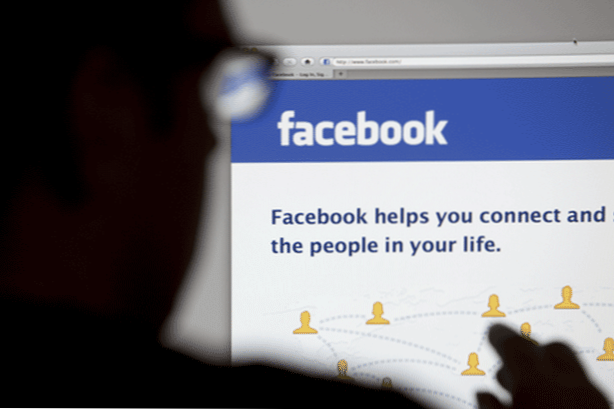

Pour les grandes pages Facebook qui servent des milliers de personnes, répondre à chaque message à temps peut être un travail stressant pour les gestionnaires de pages. Heureusement, pour les messages non lus, les propriétaires de page peuvent envoyer un message prédéfini aux clients afin qu'ils sachent que vous avez reçu leurs messages et que vous leur répondrez dès que possible. Cette fonctionnalité est intégrée à votre page Facebook et vous pouvez l'activer en quelques clics. Continuez à lire pour savoir comment répondre automatiquement à l'aide de votre page Facebook.
1. Connectez-vous à votre compte Facebook et basculez votre compte vers la page Facebook que vous gérez. Vous pouvez basculer vers le compte de la page en utilisant la barre latérale gauche ou la petite zone en haut à droite de la chronologie Facebook, sous l'icône de notification.
2. Cliquez sur le Réglages bouton en haut de la page.

3. Sélectionnez le Messagerie option sur le panneau de gauche.

4. Allumez le Réponses instantanées sous le Réponses instantanées section en cochant la petite case à côté de son nom.

5. Une fois la fonctionnalité activée, le Personnalisez votre boîte de réponse instantanée sera activé aussi. Tapez votre message de réponse automatique dans la zone, puis cliquez sur Enregistrer la réponse. Votre message peut inclure le nom du client et L'adresse URL de votre site De plus, juste au cas où vous voudriez rediriger l'utilisateur vers la page FAQ de votre service. Vous pouvez accéder à toutes ces fonctionnalités en cliquant sur Ajouter une personnalisation. Pour le moment, la fonctionnalité est plutôt basique, mais nous espérons que dans un proche avenir, Facebook nous permettra de filtrer les messages et de personnaliser les réponses instantanées en fonction de situations spécifiques.


6. Si vous souhaitez modifier le message, vous pouvez toujours revenir à cette page pour le personnaliser. Par exemple, vous pouvez modifier le message en réponse aux vacances lorsque vous êtes absent.

